Wi-Fi 신호를 향상시키는 15 가지 방법
Wi -Fi Extender가 버퍼링에 도움이됩니다?
버퍼링 – 모든 곳에서 스트리밍 애호가의 천적. 그러나 Wi -Fi Extenders 가이 자극적 인 중단에 대한 해결책이 될 수 있습니다? 이 매력적이고 유익한 블로그에서’질문에 대답하는 임무를 수행하십시오, ‘WiFi Extenders는 버퍼링에 도움이됩니다?’
우리’LL 버퍼링의 INS를 통해 당신을 데려 가서 Wi -Fi Extenders의 세계를 소개하고 이러한 편리한 장치가 버퍼링 문제를 종식시킬 수 있는지 논의합니다. 게다가, 우리’버퍼가없는 스트리밍 경험을 보장하기위한 다른 방법을 탐색합니다.
기본 사항으로 돌아 가기 : 비디오 버퍼는 왜 버퍼를 사용합니다?
Wi-Fi Extenders의 Nitty-Gritty에 들어가기 전에’버퍼링이 처음에 발생하는 이유에 대해. 비디오를 스트리밍 할 때는 장치가 비디오가 수행하는 것보다 더 빠르게 데이터를 다운로드해야합니다. 그러나 거기에 있으면 버퍼링을받습니다’데이터 전송에서 딸꾹질.
버퍼링 뒤에 몇 가지 가능한 범인이 있습니다
- 느린 인터넷 연결 : 인터넷 속도가 작업에 달려 있지 않으면 비디오 스트림을 따라 잡을 수 없습니다.
- 네트워크 혼잡 : 장치가 너무 많은 장치가 네트워크에 연결되어 있거나 동네의 모든 사람이 동시에 스트리밍하는 경우 연결에 영향을 줄 수 있습니다.
- Wi -Fi 신호 강도 : 라우터에서 너무 멀거나 물리적 장애물 (벽이나 가구와 같은)이있는 경우 데이터가 흐르기 위해 WiFi 신호가 더 강해야 할 수도 있습니다.
- ISP 스로틀링 : 때로는 ISP가 의도적으로 대역폭을 제한하거나 특히 피크 시간 동안 또는 무거운 데이터 사용량을 감지하여 버퍼링을 초래할 수 있습니다.
버퍼링이 발생하는 이유를 알았으므로 Wi -Fi Extenders가 우리를 구출 할 수 있는지 보자.
Wi -Fi Extender는 무엇입니까??
Wi -Fi Extender는 라우터의 신뢰할 수있는 조수와 같습니다. 라우터는 선도적 인 플레이어이며 신호는 신호를 증폭시켜이를 지원합니다. 라우터의 Wi -Fi 신호를 캡처하고 집의 먼 구석에 재전송하는 영리한 장치입니다.
Wi -Fi 익스텐더와 리피터가 비슷하게 들릴지 모르지만. Extenders는 신호를 강화하고 재전송하는 동안 Repeaters는 변경하지 않고 그것을 증폭시킵니다. 요컨대, 익스텐더는 버퍼링 문제에 대한 더 똑똑한 선택입니다.
Wi -Fi Extenders의 전 세계가 있습니다. TP-Link, Asus, Linksys 및 NetGear와 같은 신뢰할 수있는 브랜드 중에서 환상적인 보석이 있습니다. 그들은이 기술에 정통한 세상의 올스타이며 Wi-Fi 경험을 향상시킬 준비가되어 있습니다.

Wi -Fi Extender가 버퍼링에 어떻게 도움이 될 수 있습니까??
따라서 Wi -Fi Extender가 버퍼링에서 당신을 절약 할 수 있습니까?? 많은 경우에, 그렇습니다! Wi -Fi 신호의 도달 범위를 확장하여 Extender는 장치가 강력하고 꾸준한 연결을하도록하여 데이터가 흐르고 버퍼링을 줄이는 데 도움이됩니다.
Wi -Fi Extender를 설정 한 후 버퍼링에 작별 인사를 한 행복한 고객이 많이 있습니다. 그러나 문제가 다른 곳에 있으면 Wi -Fi Extender가 버퍼링 문제를 도울 수 없습니다.
따라서 버퍼링 문제를 해결하려면 Wi -Fi Extender가 필요합니까??
버퍼링 문제를 처리하기 위해 Wi -Fi 익스텐더가 필요한지 확인하려면 다음 요소를 고려하십시오
- Wi -Fi 신호 강도 : 장치의 WiFi 연결의 신호 강도를 확인하십시오. 일관되게 약한 신호가 있거나 집의 특정 지역에서 빈번한 경험이 발생하면 익스텐더가 도움이 될 수 있습니다.
- 물리적 장애물과 거리 : 라우터에서 멀리 떨어진 방에서 버퍼링을 경험하거나 장치와 라우터 사이에 물리적 장벽 (벽이나 가구)이있는 경우 Wi -Fi 익스텐더가 도움이 될 수 있습니다.
- DEAD ZONES : Wi-Fi 신호가 존재하지 않거나 매우 약한 지역이있는 경우 Wi-Fi Extender를 사용하여 해당 죽은 구역을 제거 할 수 있습니다.
Wi -Fi Extender에 투자하기 전에 다음을해야합니다
- 인터넷 속도를 테스트하여 비디오 스트리밍 요구 사항을 충족하는지 확인하십시오.
- 라우터를보다 중앙 집중식 위치로 이동하십시오.
- 라우터와 모뎀을 다시 시작하여 문제가 해결되는지 확인하십시오.
- 라우터의 펌웨어를 업데이트하십시오.
- ISP에 연락하여 조언을 구하십시오.
이러한 단계를 시도했지만 여전히 버퍼링 문제를 경험하면 Wi -Fi Extender는 결국 유용한 솔루션이 될 수 있습니다.

비디오 버퍼링을 줄이기위한 다른 솔루션
Wi -Fi Extenders는 훌륭하지만 버퍼링과 싸우는 유일한 방법은 아닙니다. 구매하기 전에 홈 네트워크 문제 해결을 시도 할 수 있습니다.
버퍼링을 과거의 물건으로 만들 수있는 다른 요령은 다음과 같습니다
- 인터넷 계획 업그레이드 : 인터넷 연결을 제공하는 것과 같습니다. 아드레날린 샷. 현재 계획이 더 빨라야하는 경우 더 빠른 계획으로 업그레이드하는 것에 대해 ISP에 문의하십시오.
- 라우터의 펌웨어 업데이트 : 휴대 전화 업데이트와 마찬가지로 라우터가보다 효율적으로 작동하는 데 도움이 될 수 있습니다. 최신 업데이트는 제조업체 웹 사이트에서 확인하십시오.
- 인터넷 연결 속도가 느립니다. 인터넷 속도가있는 경우’작업까지 할 수 있습니다’비디오 스트림을 유지하십시오.
- 네트워크 혼잡 : 장치가 너무 많은 장치가 네트워크에 연결되어 있거나 동네의 모든 사람이 동시에 스트리밍하는 경우 연결에 영향을 줄 수 있습니다.
- Wi -Fi 신호 강도 : 만약’라우터에서 너무 멀리 떨어져 있거나 물리적 장애물 (벽이나 가구와 같은)이 있으면 데이터가 흐르기 위해 WiFi 신호가 더 강해야 할 수도 있습니다.
- ISP 스로틀링 : 때로는 ISP가 의도적으로 대역폭을 제한하거나 특히 피크 시간 동안 또는 무거운 데이터 사용량을 감지하여 버퍼링을 초래할 수 있습니다.
- Wi -Fi 신호 강도 : 장치의 WiFi 연결의 신호 강도를 확인하십시오. 일관되게 약한 신호가 있거나 집의 특정 지역에서 빈번한 경험이 발생하면 익스텐더가 도움이 될 수 있습니다.
- 물리적 장애물과 거리 : 라우터에서 멀리 떨어진 방에서 버퍼링을 경험하거나 장치와 라우터 사이에 물리적 장벽 (벽이나 가구)이있는 경우 Wi -Fi 익스텐더가 도움이 될 수 있습니다.
- DEAD ZONES : Wi-Fi 신호가 존재하지 않거나 매우 약한 지역이있는 경우 Wi-Fi Extender를 사용하여 해당 죽은 구역을 제거 할 수 있습니다.
- 인터넷 속도를 테스트하여 비디오 스트리밍 요구 사항을 충족하는지 확인하십시오.
- 라우터를보다 중앙 집중식 위치로 이동하십시오.
- 라우터와 모뎀을 다시 시작하여 문제가 해결되는지 확인하십시오.
- 라우터를 업데이트하십시오’s 펌웨어.
- ISP에 연락하여 조언을 구하십시오.
- 인터넷 계획을 업그레이드하십시오’인터넷 연결을 제공하는 것을 좋아합니다. 아드레날린 샷. 현재 계획이 더 빨라야하는 경우 더 빠른 계획으로 업그레이드하는 것에 대해 ISP에 문의하십시오.
- 라우터를 업데이트하십시오’S 펌웨어 : 휴대 전화 업데이트와 마찬가지로 라우터가보다 효율적으로 작동하는 데 도움이 될 수 있습니다. 제조업체를 확인하십시오’최신 업데이트를위한 S 웹 사이트.
- Wi -Fi 대신 유선 연결을 사용하십시오 : 이더넷 케이블 Aren’T Wi -Fi만큼 편리하지만보다 안정적이고 빠른 연결을 제공 할 수 있습니다.
- 라우터를 최적화하십시오’S 설정 : 때로는 약간의 미세 조정이 놀라운 일을 할 수 있습니다. 라우터를 조정하십시오’더 나은 성능을 위해 채널 및 주파수와 같은 S 설정.
- 연결된 장치 수 제한 : 너무 많은 장치, 프로그램 또는 열린 응용 프로그램은 Wi -Fi 속도를 늦출 수 있습니다. 당신을 분리하십시오’대역폭을 풀기 위해 사용하지 않습니다.
- 비디오 품질 감소 : 그렇게함으로써 장치를 다운로드하는 데 필요한 데이터를 줄여서 인터넷 연결이 스트리밍 요구 사항을 쉽게 유지할 수 있도록합니다.
- 버퍼링을 이해하는 원인 : 느린 인터넷 연결, 네트워크 혼잡, 약한 WiFi 신호 및 ISP 스로틀링.
- Wi -Fi Extenders : Wi -Fi 신호를 증폭시키고 도달 범위를 확장하는 데 효과적으로, 이는 많은 경우 버퍼링을 줄이는 데 도움이 될 수 있습니다.
- 고려해야 할 요소 : 가정의 Wi -Fi 신호 강도, 물리적 장애물 및 죽은 구역.
- 기타 버퍼링 솔루션 : 인터넷 계획 업그레이드, 라우터 펌웨어 업데이트, 유선 연결 사용, 라우터 설정 최적화, 연결된 장치 제한 및 비디오 품질 감소.
- 컴퓨터 또는 모바일 장치에서 웹 브라우저를 시작하고 라우터에 연결하십시오’S 네트워크.
- 라우터의 IP 주소를 웹 브라우저에 입력하십시오.
- 당신이하지 않으면’I IP 주소가 무엇인지 알고, 라우터 어딘가에 정보 스티커가 있는지 확인하십시오.
- 관리자 사용자 이름 및 비밀번호로 로그인하십시오.
- 다시, 당신이하지 않으면’t 올바른 관리자 비밀번호가 무엇인지 알고 라우터의 하단 또는 뒷면에있는 정보 스티커를보십시오.
- 펌웨어 업데이트 또는 라우터 업데이트라는 옵션을 선택하십시오.
- 다양한 라우터가 있으므로 올바른 옵션을 찾기 위해 파기 및 탐정 작업을 수행해야 할 수도 있습니다.
- 라우터가 최신 펌웨어를 찾아 설치할 때까지 기다립니다.
- 업데이트를 방해하지 마십시오. 시간이 오래 걸리고 라우터가 응답하지 않는 것처럼 보이면 라우터를 전원에서 분리하고 다시 켜기 전에 몇 분 더주십시오.
- 대문자와 소문자, 기호 및 숫자의 조합을 포함.
- 두목’t 123456, QWERTY 등과 같은 일반적인 비밀번호를 사용합니다. 여기에서 가장 일반적인 비밀번호 목록을 찾을 수 있습니다.
- 비밀번호가 8 자 이상 길이인지 확인하십시오. 짧은 비밀번호는 무자비한 힘으로 쉽게 추측 할 수 있습니다.
- 두목’t 이름, 애완 동물 이름 또는 전화 번호와 같은 비밀번호에 개인 정보가 포함됩니다.
- 고유 한 비밀번호를 사용하고 돈을 사용하십시오’종이에 쓰십시오. 가능하다면’기억하고 암호 관리자를 사용하십시오.
- 라우터에 관리자로 로그인하십시오.
- 설정으로 이동하여 무선 설정을 찾으십시오.
- Wi -Fi 신호를 증가시킵니다
- 제한된 속도
- 메쉬 네트워크
- 더 나은 솔루션
- Wi -Fi Extender는 무엇입니까??
- Wi -Fi Extender를 사용하는시기?
- Wi -Fi Extender는 어떻게 작동합니까??
- Wi -Fi Extender가 필요한 것은 무엇입니까??
- Wi -Fi Extender를 넣을 곳?
- Wi -Fi 익스텐더를 설정하는 방법?
- 결론
- 자주하는 질문
- Wi -Fi 6 : 더 빠른 속도, 더 큰 용량 및 네트워크 혼잡을위한 최신 무선 기술.
- ONEMESH ™ Wi-Fi : 완벽한 집 전체 커버리지를 위해 Onemesh 라우터에 연결하여 메쉬 네트워크를 만듭니다.
- MU-MIMO (다중 사용자 다중 입력 다중 출력) : 한 번에 더 많은 장치를 제공하여 대기 시간을 줄이고 모든 장치의 WiFi 처리량을 크게 증가시킵니다.
- 빔 포밍 : 더 강력한 연결을 위해 타겟팅 된 Wi -Fi 신호를 개별 장치로 전송합니다.
Wi-Fi 신호를 향상시키는 15 가지 방법
Wi-Fi Extenders의 Nitty-Gritty에 들어가기 전에 L et’버퍼링이 처음에 발생하는 이유에 대해. 비디오를 스트리밍 할 때는 장치가 비디오가 수행하는 것보다 더 빠르게 데이터를 다운로드해야합니다. 그러나 거기에 있으면 버퍼링을받습니다’데이터 전송에서 딸꾹질.
Wi -Fi Extender가 버퍼링에 도움이됩니다?
버퍼링 – 모든 곳에서 스트리밍 애호가의 천적. 그러나 Wi -Fi Extenders 가이 자극적 인 중단에 대한 해결책이 될 수 있습니다? 이 매력적이고 유익한 블로그에서’질문에 대답하는 임무를 수행하십시오, ‘WiFi Extenders는 버퍼링에 도움이됩니다?’
우리’LL 버퍼링의 INS를 통해 당신을 데려 가서 Wi -Fi Extenders의 세계를 소개하고 이러한 편리한 장치가 버퍼링 문제를 종식시킬 수 있는지 논의합니다. 게다가, 우리’버퍼가없는 스트리밍 경험을 보장하기위한 다른 방법을 탐색합니다.
기본 사항으로 돌아 가기 : 비디오 버퍼는 왜 버퍼를 사용합니다?
Wi-Fi Extenders의 Nitty-Gritty에 들어가기 전에 L et’버퍼링이 처음에 발생하는 이유에 대해. 비디오를 스트리밍 할 때는 장치가 비디오가 수행하는 것보다 더 빠르게 데이터를 다운로드해야합니다. 그러나 거기에 있으면 버퍼링을받습니다’데이터 전송에서 딸꾹질.
버퍼링 뒤에 몇 가지 가능한 범인이 있습니다
이제 우리는 버퍼링이 발생하는 이유를 알았으므로’Wi -Fi Extenders가 우리를 구출 할 수 있는지 확인하십시오.
Wi -Fi Extender는 무엇입니까??
Wi -Fi Extender는 라우터의 신뢰할 수있는 조수와 같습니다. 라우터는 선도적 인 플레이어이며 신호는 신호를 증폭시켜이를 지원합니다. 그것’라우터를 캡처하는 영리한 장치입니다’S Wi -Fi 신호와 집으로 재전송합니다’먼 구석.
Wi -Fi 익스텐더와 리피터가 비슷하게 들릴지 모르지만’다시. Extenders는 신호를 강화하고 재전송하는 동안 Repeaters는 변경하지 않고 그것을 증폭시킵니다. 요컨대, 익스텐더는 버퍼링 문제에 대한 더 똑똑한 선택입니다.
거기’Wi -Fi Extenders의 전 세계. 너’ll TP-Link, Asus, Linksys 및 NetGear와 같은 신뢰할 수있는 브랜드 중에서 환상적인 보석을 찾으십시오. 그들’이 기술에 정통한 세계의 올스타, Wi-Fi 경험을 향상시킬 준비가되어 있습니다.

Wi -Fi Extender가 버퍼링에 어떻게 도움이 될 수 있습니까??
따라서 Wi -Fi Extender가 버퍼링에서 당신을 절약 할 수 있습니까?? 많은 경우에, 그렇습니다! Wi -Fi 신호를 확장하여’S에 도달하면, 익스텐더는 장치가 강력하고 꾸준한 연결을하도록하여 데이터가 흐르고 버퍼링을 줄이는 데 도움이됩니다.
Wi -Fi Extender를 설정 한 후 버퍼링에 작별 인사를 한 행복한 고객이 많이 있습니다. 그러나 Wi -Fi 익스텐더는 할 수 있습니다’문제가 다른 곳에있는 경우 버퍼링 문제에 도움이됩니다.
따라서 버퍼링 문제를 해결하려면 Wi -Fi Extender가 필요합니까??
버퍼링 문제를 처리하기 위해 Wi -Fi 익스텐더가 필요한지 확인하려면 다음 요소를 고려하십시오
Wi -Fi Extender에 투자하기 전에 다음을해야합니다
만약 너라면’Ve는 이러한 단계를 시도했지만 여전히 버퍼링 문제를 경험하면 Wi -Fi 익스텐더는 결국 유용한 솔루션이 될 수 있습니다.

비디오 버퍼링을 줄이기위한 다른 솔루션
Wi -Fi Extenders는 훌륭하지만 그들은 훌륭합니다’버퍼링과 싸우는 유일한 방법은 아닙니다. 구매하기 전에 홈 네트워크 문제 해결을 시도 할 수 있습니다.
버퍼링을 과거의 물건으로 만들 수있는 다른 요령은 다음과 같습니다
Wi -Fi Extender가 버퍼링에 도움이 될 것입니다 : 결론
결론적으로, Wi -Fi Extenders가 버퍼링에 도움이되는지에 대한 논의의 주요 통찰력과 테이크 아웃은 다음과 같습니다
Wi -Fi Extenders는 버퍼링을 줄이는 데 도움이 될 수 있습니다’충분한 대역폭을 갖는 것이 중요하다고 생각하는 데 필수적입니다. 결국, Wi -Fi Extender는 대역폭이 작업에 달려있는 경우에만 도움이됩니다. 저것’섬유 인터넷이 게임 체인저로 들어 오는 곳.
캘리포니아에서 가장 빠른 광섬유 인터넷을 사용하면 레이스 커뮤니케이션과 함께 지연없는 비디오 스트리밍 경험을 즐길 수 있습니다. 877-722-3833으로 전화하거나 문의를 보내고 영원히 버퍼링에 작별 인사.
Wi-Fi 신호를 향상시키는 15 가지 방법
팀이 항상 명확 해지기를 원하십니까?? 그런 다음 Wi-Fi 신호를 향상시키는 방법을 배워야하며 아래에 설명 된 15 가지 방법은 여기에 있습니다. 그러니, 좋아하는 음료 컵을 가져 가십시오. 당신은 Wi-Fi Optimization Pro가 될 것입니다.
1. 라우터에 좋은 장소를 선택하십시오
모든 장소가 라우터에 똑같이 적합한 것은 아닙니다. 우선, 라우터를 전자기파를 방출하는 금속 물체 및 기기에 가깝게 배치하지 않기를 바랍니다. 금속은 Wi-Fi 신호의 상단 방해물이며 Wi-Fi 라우터에 가까운 존재는 큰 데드 존을 쉽게 만들 수 있습니다.
유리, 목재, 플라스틱, 폼 및 골판지를 포함한 기타 재료도 Wi-Fi 신호를 방해 할 수 있지만 Wi-Fi 신호 강도의 영향은 덜 심각한 경향이 있습니다. 많은 건물들이 입자 보드 장착에 금속 스터드 (2×4 목재가 아닌)를 사용하고 라우터를 가까이에 두는 것이 나쁜 생각이 될 것임을 명심하십시오. 의심스러운 경우 스마트 폰에서 핸드 헬드 스터드 파인더 또는 적어도 스터드 파인더 앱을 사용하십시오.
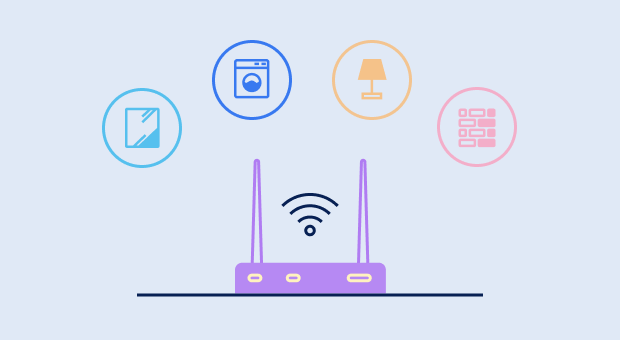
엄밀히 말하면, 모든 가정 기기는 전자기파를 어느 정도, 심지어 형광등, 회로 차단기 및 전기 면도기를 방출합니다. 전자기파의 가장 큰 방해물은 부엌에서 발견되는 경향이 있으며 스토브, 전자 레인지 및 식기 세척기를 포함합니다.
기타 문제가있는 가전 제품은 세탁기, 회전식 건조기, 텔레비전, 무선 전화 및 빛나는 히터입니다. 집 에이 가전 제품이있는 경우 Wi-Fi 라우터를 가능한 한 멀리 떨어져 보관하여 Wi-Fi 신호를 향상시킵니다.
이상적으로는 전선에서 안전한 거리를 유지하고 싶습니다. 균일 한 Wi-Fi 신호가있는 영역을 덮으려면 Wi-Fi 라우터를 중앙에 대략적으로 배치해야합니다. 바닥 수준 위로 라우터를 높이면 무선 신호를 약간 향상시킬 수 있습니다.
Wi-Fi 신호는 수평뿐만 아니라 모든 방향으로 바깥쪽으로 방출됩니다. 라우터가 바닥에있을 때’강한 신호를 방출하는 능력은 심각하게 제한적입니다. 마찬가지로, 멀티 매장 주택에 사는 사람들은 항상 1 층의 천장 근처에 Wi-Fi 라우터를 찾아야합니다. 이런 식으로 2 층조차도 일관된 커버리지를 받게됩니다.
2. 라우터를 업데이트하십시오
뉴스를 따르면, 당신’비즈니스와 개인 모두에게 매년 수십억 달러를 지불하는 대규모 맬웨어 공격에 대해 들었습니다. 이러한 공격 중 많은 사람들이 그럴 것입니다’모든 라우터가 계속 업데이트되면 가능합니다. 맬웨어가 라우터를 감염 시키면 대역폭을 훔쳐 네트워크를 가로 질러 다른 장치로 퍼질 수 있습니다.
그러나 위험한 맬웨어가 없어도 오래된 펌웨어가있는 라우터는 올바르게 업데이트되는 라우터보다 더 나쁘게 수행합니다.
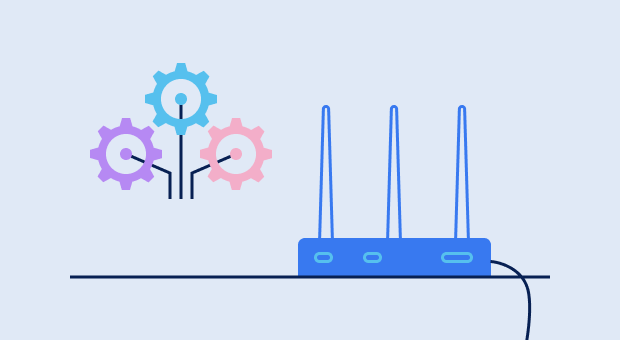
라우터가 최신 펌웨어를 실행 중인지 확인하려면 다음과 같습니다


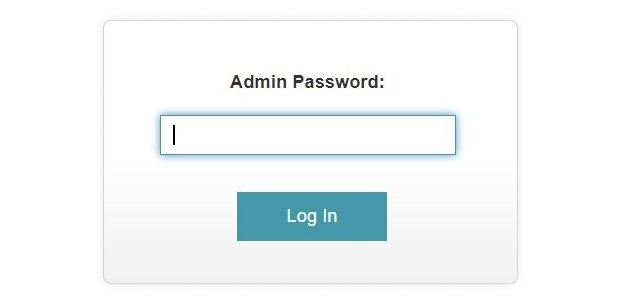
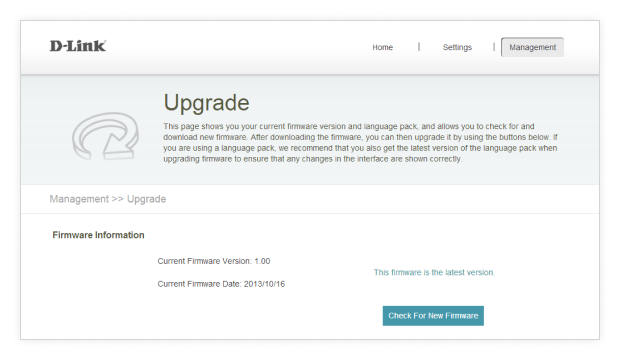
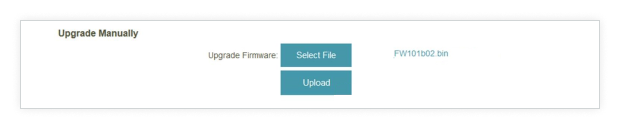
삼. 더 강한 안테나를 얻으십시오
대부분의 Wi-Fi 라우터에는 작고 약한 안테나가 있습니다. 그것’제조업체가 가능한 모든 센트를 절약하기를 원하지는 않지만 강력한 Wi-Fi 안테나는 끔찍하게 큰 경향이 있습니다. 라우터와 함께 제공되는 안테나와 비교할 때 높이가 몇 인치이고 약 4dB 이득이있는 10dB 안테나의 키는 10 ~ 15 인치 사이 일 수 있습니다.
하지만 당신이하지 않으면’크기, 새롭고 강력한 Wi-Fi 안테나는 새 라우터를 구입하지 않고 집이나 사무실에서 Wi-Fi를 강화하는 좋은 방법입니다.
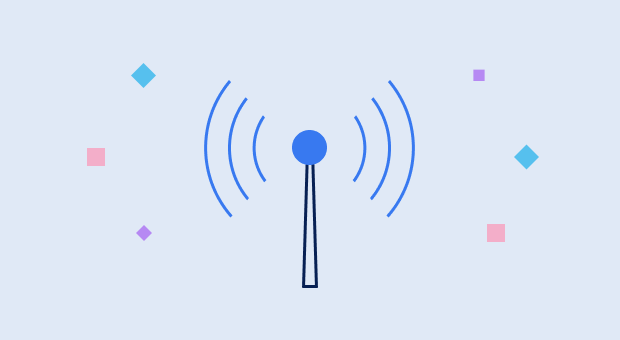
Wi-Fi 안테나에는 여러 가지 유형이 있지만 관심이 필요한 유일한 유형은 공통입니다 “고무 오리” 안테나는 안테나를 보호하기 위해 고무 또는 플라스틱 재킷으로 밀봉 된 좁은 나선 모양의 스프링 와이어로 구성된 전기적으로 짧은 단일 폴로 폴로 콜드 안테나입니다.
이러한 안테나는 동일한 RP-SMA 커넥터를 사용하며 아마존 및 기타 온라인 상점에서 사용할 수있는 여러 모델이 있습니다. 일부는 안테나를 라우터에서 더 멀리 떨어 뜨릴 수 있도록 편리한 확장 케이블이 제공됩니다.
4. Wi-Fi 거머리를 차단합니다
암호화 된 암호로 보호 된 Wi-Fi는이 시대에 필수입니다. Wi-Fi에 의존하는 사람들이 그 어느 때보 다 더 많은 사람들과 함께 열려 있고 빠른 Wi-Fi 네트워크에 대한 굶주림은 실제입니다. 두목’당신의 이웃이 이겼다고 생각하십시오’T 자신의 것이기 때문에 무선 네트워크를 사용합니다.
Wi-Fi를 암호화하고 강력한 암호로 보호해야합니다’쉽게 추측 할 수 있습니다. 강력한 비밀번호는 :
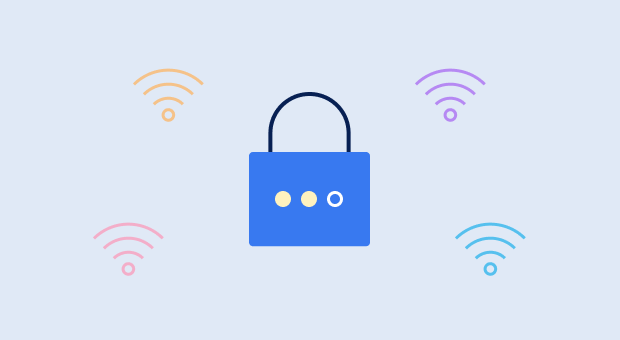
손님이 많으면 별도의 게스트 네트워크를 만들고 범위를 크게 제한하거나 다른 비밀번호로 보호하고 정기적으로 비밀번호를 변경하십시오.
5. Wi-Fi 리피터/ 부스터/ 익스텐더를 구입하십시오
비록 많은 이름으로 언급 되더라도 Wi-Fi 부스터, 리피터 및 익스텐더는 기본적으로 동일합니다.
Wi-Fi Repeater. 이 새로운 네트워크는 기본 네트워크의 확장 일 뿐이며이를 통과하는 모든 데이터도 기본 네트워크를 통과합니다.
Wi-Fi 부스터 및 익스텐더는 매우 유사하지만 다시 브로드 캐스트하기 전에 두 번째 네트워크를 생성하기 전에 기존 신호를 증폭시킵니다. Wi-Fi 부스터는 일반적으로 Wi-Fi Repeater보다 범위가 넓기 때문에 원래 신호가 매우 약한 상황에서는 의미가 있습니다.
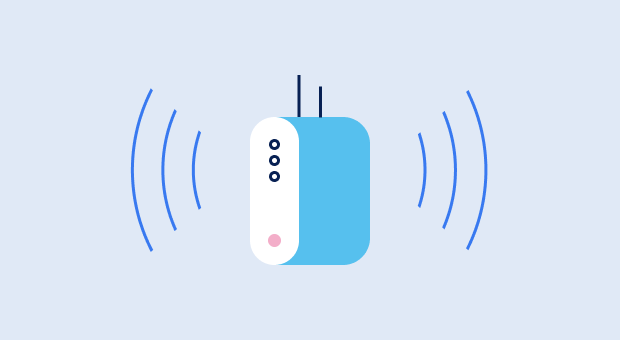
좋은 리피터 또는 부스터 비용은 100 달러 미만이며 설치 프로세스에는 일반적으로 WPS 버튼 만 포함되므로 누구나 몇 분 안에 설치할 수 있습니다. 여기에서 최고 Wi-Fi 부스터 목록을 찾을 수 있습니다.
Wi-Fi 리피터 또는 부스터를 사용할 때 최고의 성능을 달성하려면’Wi-Fi 부스터 앱을 사용하여 기존 Wi-Fi 적용 범위를 분석하고 기존 Wi-Fi 네트워크를 확장하는 최적의 방법을 결정하는 것이 좋습니다.
6. 다른 Wi-Fi 채널로 전환하십시오
고속도로의 차선과 마찬가지로 Wi-Fi 라우터가 방송 할 수있는 여러 Wi-Fi 채널이 있습니다. 정확한 숫자는 사용되는 주파수 대역에 따라 다릅니다 (지역 규정으로 인한 지리적 위치에 따라 약간의 변형으로).
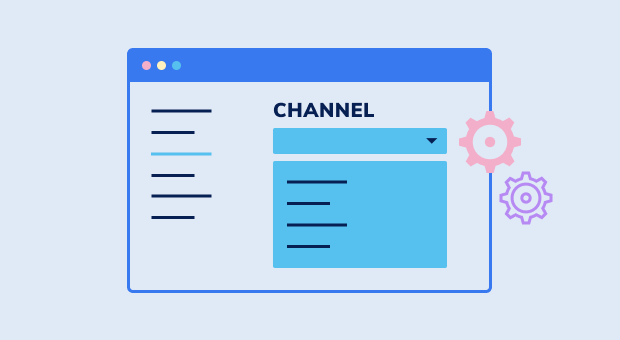
데이터에서 전송 된 데이터 2.4GHz 주파수 대역 대부분의 국가에는 Wi-Fi 네트워크 주파수 스펙트럼 의이 부분에 4 개의 비대 랩핑 채널 (1, 6, 11 및 14)이 있기 때문에 시끄러운 교통 체증으로 인해 종종 속도가 느려집니다. 각 채널은 20MHz 너비에 불과합니다.
문제를 더 악화시키기 위해 많은 사용자가 라우터를 기본 채널에 세트로 남겨 두며, 일반적으로 채널 1 또는 채널 6입니다.
너무 많은 패킷이 같은 라인에서 운전하려고함에 따라 Wi-Fi 트래픽 잼이 발생합니다. 솔루션은 간단합니다. 어떤 채널이 가장 적게 차지하고 있는지 확인하고 전환하십시오. 이것은 전문적이고 사용하기 쉬운 Wi-Fi 분석 및 감시 도구 인 Netspot의 도움으로 수행 할 수 있습니다.
새 채널을 선택한 경우 Wi-Fi 라우터에 사용하도록 지시해야합니다
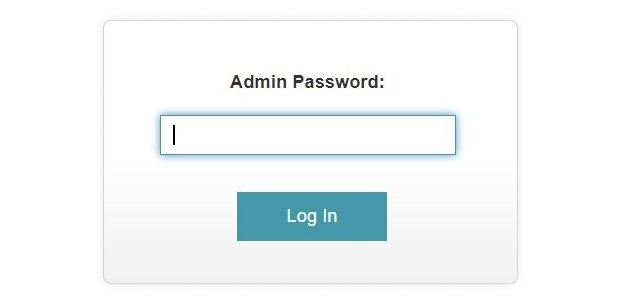
Wi -Fi 리피터는 무엇입니까??
Wi -Fi 리피터를 사용하면 집안의 Wi -Fi 신호를 확장 할 수 있습니다. 수신이 충분한 객실에 적절한 Wi -Fi를 보장 할 수 있습니다. Wi -Fi 리피터를 기존 네트워크에 무선으로 연결할 수 있습니다. 케이블을 당길 필요가 없습니다. 이 기사에서는 Wi -Fi 리피터에 대한 모든 것을 설명합니다.
Wi -Fi 신호를 확장하십시오
Wi -Fi 리피터는 Wi -Fi Extender가 아닙니다. 반점에만 리피터 만 배치 할 수 있습니다. 리피터는 기존 Wi -Fi 신호를 받고이를 전송합니다. 그렇게하면 1 ~ 2 개의 추가 객실에서 Wi -Fi 리셉션이 있습니다. 이것은 또한 공부 나 침실에서 온라인으로 갈 수 있습니다. 방에 와이파이 리셉션이 전혀 없다면 Wi -Fi 리피터가 작동하지 않습니다.
제한된 속도
기본적으로 Wi -Fi 리피터는 기존 Wi -Fi 네트워크의 속도를 절반으로 감소시킵니다. 리피터가 동시에 수신하고 전송하기 때문입니다. 리피터는 대역폭의 절반을 사용하여 신호를 전송합니다. Wi -Fi 속도에 따라 HD에서 스트리밍하기에 충분합니다. 메쉬가있는 Wi -Fi 리피터를 선택하면이 문제가 없습니다.
메쉬 네트워크
메쉬 옵션이있는 WiFi 리피터는 현재 라우터와 통신합니다. 이 덕분에 강력한 Wi -Fi 네트워크로 자동 전환 할 수 있습니다. 속도도 줄어들지 않으므로 집의 대부분의 장소에서 빠르게 온라인으로 갈 수 있습니다. 2 층에서 스트리밍하고 화상 통화를 할 수 있습니다. 동일한 브랜드로 WiFi Repeater로 메쉬 네트워크 만 설정할 수 있습니다. 그리고 그들은이 기술을 지원해야합니다.
더 나은 솔루션
Wi -Fi 리피터보다 더 나은 솔루션이 있습니다. 예를 들어, 메쉬 WiFi 시스템. 이것은 집 전체에서 Wi -Fi를위한 완전한 솔루션입니다. 그것은 당신이 어디에나 빠르게 갈 수 있으며 1 Wi -Fi 네트워크를 설정할 수 있습니다. 파워 라인 어댑터는 1 또는 2 개의 추가 지점에서 WiFi를 보장합니다. 현재 Wi -Fi를 사용할 수없는 경우에도. 이 솔루션으로 케이블을 뽑을 필요는 없습니다.
이 페이지가 도움이 되었나요?
이 페이지에 대한 피드백이 있습니까??
우리는 귀하의 피드백 만 사용하여 웹 사이트를 개선하면 응답하지 않습니다.
귀하의 의견에 감사드립니다
Wi -Fi Extender는 무엇입니까??
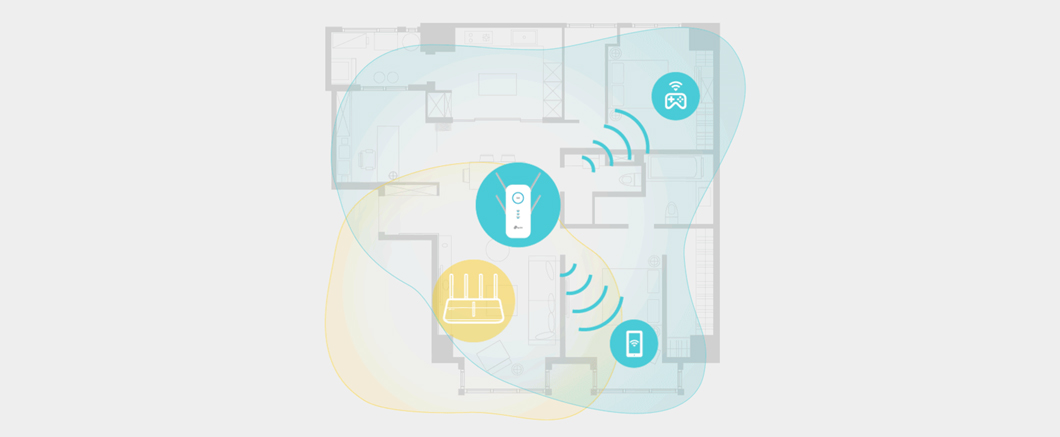
제한된 Wi -Fi 적용 범위는 많은 사용자에게 문제가되는 문제입니다. 네트워크 확장 제품에 대한 요구가 증가함에 따라 Wi -Fi Extender는 지속적으로 소비자 시장에 진입하고 있습니다. 많은 분들이 이미 그것을 범위 익스텐더로 인식 할 수 있습니다.
이 게시물에서 우리는’LL Wi -Fi Extender가 무엇인지, 언제 사용 해야하는지 설명하고 Extender가 더 나은 성능과 광범위한 커버리지로 네트워크 연결을 향상시킬 수있는 방법에 대한 몇 가지 제안과 비교를 제공합니다.
Wi -Fi Extender는 무엇입니까??
Wi -Fi Extender는 기본 라우터에서 무선 신호를 수신하여 WiFi 커버리지를 확장 한 다음 수신 신호를 확장하여 더 많은 영역을 덮는 장치입니다.
기본적으로 무선 네트워크의 브리지 역할을하여 라우터를 WiFi 범위에서 또는 약한 신호 아래의 장치에 연결합니다.
Wi -Fi Extender를 사용하는시기?
많은 가족은 집에서 하나의 라우터 만 사용하며 Wi -Fi 신호는 일반적으로 스튜디오와 작은 아파트를 덮을 수있을 정도로 충분합니다. 그러나 경우에 따라, 하나의 라우터는 신뢰할 수있는 신호와 모든 구석, 특히 대형 주택에서 유쾌한 WiFi 경험을 보장하기에 충분히 강하지 않을 수 있습니다.
이 경우 Wi -Fi Extender가 필요할 수 있습니다.
일부 객실이나 반점은 약해 지거나 신호가 전혀 없습니다’S 단 하나의 라우터, 특히 큰 아파트, 빌라 또는 멀티 스토리 하우스에서. 당신은 또한 집에 신체 장애물이나 다른 간섭의 원인이있을 때 약한 신호를 경험할 수 있습니다.
약한 신호/느린 Wi -Fi
비디오 스트리밍 또는 게임 플레이와 같은 활동에 강력하고 신뢰할 수있는 Wi -Fi 신호가 필요합니다. 그러나 느린 Wi -Fi로 인해 방의 일부 지역에서 성능이 저하됩니다.
실외 와이파이 액세스
뒷마당, 정원 또는 차고에서 Wi -Fi 액세스가 필요합니다. 대상 위치 근처에 설정된 Wi -Fi 익스텐더가 도움이 될 수 있습니다. 특히 벽이 라우터의 신호를 차단할 때. Wi -Fi Extender를 사용하면’옥외.
움직일 수없는 라우터
라우터는 이미 중앙 위치에 있거나’t가있는 곳에서 이동하지만 집이나 사무실 전체에 더 나은 인터넷 연결을 위해 더 큰 WiFi 범위를 갖고 싶습니다.
Wi -Fi Extender는 어떻게 작동합니까??
현재 시장에 유선 및 무선 Wi -Fi 익스텐더가 있습니다. TP-Link RE505X와 같은 일부 WiFi 익스텐더.
Re (리피터) 모드
RE 모드에서 Wi -Fi Extender는 라우터에서 WiFi 신호를 무선으로 가져간 다음 무선 연결이 필요한 장치에 대한 증폭 신호를 생성합니다.

AP (액세스 포인트) 모드
AP 모드에서 Wi -Fi Extender는 액세스 포인트로 작동하여 이더넷을 통해 라우터에서 유선 신호를 수신 한 다음 무선으로 변환합니다.

Wi -Fi Extender가 필요한 것은 무엇입니까??
기능이 다른 다양한 유형의 Wi -Fi 익스텐더가 있으며, 일부는 구매하기 전에 고려해야합니다.
라우터와 일치합니다
최적의 성능을 위해’ 현재 라우터와 일치하는 Wi -Fi Extender를 선택하는 것이 중요합니다. 새 라우터와 이전 세대의 익스텐더를 연결하면 전체 Wi -Fi 성능이 감소하므로 라우터보다 더 높은 사양을 가진 하나를 선택하는 것이 좋습니다.
예를 들어 듀얼 밴드 AC1200 무선 라우터가있는 경우 듀얼 밴드 AC1200 Wi -Fi Extender 또는 더 나은 제품을 찾으십시오. 라우터가 다중 사용자 다중 입력 다중 출력 (MU-MIMO) 데이터 스트리밍을 지원하는 경우 MU-MIMO 네트워크를 확장하려면 Wi-Fi Extender도 MU-MIMO 기능을 가지고 있는지 확인하십시오.
다중 대역의 가용성
기본적으로 듀얼 밴드 (2.4GHz 및 5GHz) Wi-Fi Extenders는 단일 대역보다 빠르고 안정적인 연결을 제공합니다 (2.4GHz) Wi-Fi Extenders, HD/4K 스트리밍, Lag Free Gaming 및 대규모 파일 다운로드와 같은 대역폭 집약적 작업에 이익.
이더넷 포트의 가용성
게임 콘솔, 스마트 TV, 데스크탑 또는 프린터와 같은 유선 장치를 사용하는 경우 와이파이 익스텐더에 이더넷 포트가 있으면 좋습니다. 기가비트 이더넷 포트는 더 빠르고 신뢰할 수있는 유선 연결을 즐길 수 있습니다.

AC 패스 스루의 가용성
Wi -Fi Extender는 일반적으로 전원 출구를 차지합니다. 집에 제한된 수의 전원 소켓 만있을 때 전원 콘센트가 특별히 낭비되지 않도록하려면 통합 전력 소켓 (제품이 다른 영역과 다를 수 있음)으로 편의성을 구입하십시오.

최신 기술의 가용성
일부 Wi -Fi Extender는 더 나은 성능을 위해 다양한 무선 기술을 갖추고있어 더 많은 장치와 트래픽을 처리 할 수 있습니다.
Wi -Fi Extender를 넣을 곳?
1. Tether App의 지침에 따라 재배치하십시오
설정 후 라우터와 WiFi 데드 존 사이의 반쯤에 익스텐더를 연결하십시오. 가능하면 대규모 전기 신청에서 멀리 떨어져 간섭을 최소화하십시오.

2. 신호 LED를 확인하십시오
모든 TP-Link Wi-Fi Extenders는 신호 LED 조명이있어 신호 강도가 기본 라우터에서 가져 오는 신호 강도를 나타내므로 익스텐더에 가장 적합한 위치를 찾을 수 있습니다. Wi -Fi Extender가 좋은 상태로 작동하면 신호 LED는 아래 그림 중 하나와 일치해야합니다. 그렇다면’t, 강한 신호를 위해 라우터에 가까이 이동.

Wi -Fi 익스텐더를 설정하는 방법?
Wi -Fi Extender를 사용하기 전에 네트워크가 작동 라우터와 함께 이미 사용할 수 있는지 확인하십시오. 그런 다음 Wi -Fi Extender 설정을 시작하는 방법 중 하나를 선택할 수 있습니다.
모든 TP-Link WiFi Extenders는 이제 앱 구성을 지원하므로 스마트 폰 (Android, iOS)의 몇 번의 탭 내에서 빠른 설정을합니다. 웹 기반 및 WPS (Wi-Fi Protected Setup)와 같은 3 차 설정 방법도 지원됩니다. 지능형 신호 LED 표시등은 일반적으로 설정 중에 최고의 범위 확장을위한 최고의 지점을 찾을 수 있도록 장비가 장착되어 있으며 Extender가 성공적으로 설정되어 있는지 확인하는 데 도움이됩니다.
결론
Wi -Fi Extender는 제품마다 다릅니다. 모든 TP-Link 무선 확장기를 확인하고 실제 네트워크 요구에 맞는 확장기를 선택할 수 있습니다.
자주하는 질문
1. Wi -Fi Extender가 속도를 높이고 감소시킵니다?
Wi -Fi Extender는 라우터에서 데이터를 수신 한 다음 연결된 클라이언트 (모바일 장치, 태블릿 등)로 전달해야합니다.), 그 반대. 수신 및 전달 프로세스는 동시에 발생할 수 없으므로 네트워크의 속도 손실이 발생합니다. 하지만 돈’걱정, TP-Link 듀얼 밴드 WiFi Extenders는 이제 적응 형 경로 조향을 지원하므로 가장 빠른 연결 경로를 지능적으로 선택하여 Extender Run을 최고 속도로 실행할 수 있습니다.라우터로 4GHz 또는 5GHz 대역)) 데이터를 전송하여 전체 무선 성능을 향상시킵니다.
2. Wi -Fi Extender가 내 라우터와 동일한 SSID를 가질 수 있습니까??
예. Wi -Fi Extender의 SSID를 무선 라우터와 동일하게 사용자 정의 할 수 있습니다’에스. 웹 관리 페이지 또는 테더 앱에 로그인하여 라우터에 연결되어 있는지 확인할 수 있습니다’S 또는 익스텐더’S 네트워크.
삼. WIFI Extender는 모바일 핫스팟과 함께 작동합니다?
확신하는. Extender 설정 중에 소비하기 위해 호스트 네트워크로 모바일 핫스팟을 선택할 수 있습니다. 무선 확장 네트워크가 모바일 핫스팟이 안정되는 한 작동합니다.


